PowerToys 是 Microsoft 推出的系統工具合集,距離少數派上次介紹已經過去近兩年時間。雖然目前仍在預覽(Preview)階段,PowerToys 在過去這段時間里依然保持著相對活躍的更新頻率,功能也隨著一次次更新日漸豐滿。
在最新的 v0.61.0 版本中,PowerToys 已經內置了 12 種不同的系統工具。不少此前在 Windows 上需要借助第三方工具才能實現的功能,通過 PowerToys 的集成變得更加便捷。
如果你仍未體驗過這款工具,本文將以最新版本的體驗為例,為你詳細介紹 PowerToys 中值得一試的亮點功能。
▍如何安裝
PowerToys 開發組提供了三種安裝途徑 —— GitHub Release、Microsoft Store,以及 WinGet / Chocolatey / Scoop 包管理器。
安裝完成后 PowerToys 就會自動啟動,你也可以在開始菜單中找到 PowerToys ( Preview ) 并手動打開。
▍多窗口分屏
微軟在 Windows 11 中帶來了全新的貼靠布局(Snap Layouts)功能。貼靠布局默認提供 6 種分屏布局,除了像以往那樣使用 Win + 方向鍵 或拖動窗口進入分屏,我們還可以拖動窗口到屏幕頂部到貼靠布局的懸浮窗,或將鼠標指針移動到窗口的最大化按鈕上懸浮來進行觸發。

但我個人不太喜歡貼靠布局:在對一個窗口進行分屏操作后,系統會強制進入提示選擇界面,要求我們選擇用于填充其它區域的應用窗口,雖然可以點擊空白處取消,但操作略顯繁瑣;另外默認的貼靠布局方式畢竟有限,難以滿足一些比較特殊的分屏和多窗口使用需求。
與貼靠布局相比較,PowerToys 的 FancyZones 就要靈活且好用得多。
FancyZones 的優勢在于拖動程序窗口時不會干擾其它程序,按需取用,通過快捷鍵可以切換需要使用的布局,在 PowerToys 設置中,支持創建自定義窗口布局,對窗口行為進行預設。

FancyZones 分屏演示
FancyZones 的配置總共分為 3 個部分 —— 布局編輯、區域行為、窗口行為。
進入到布局編輯,默認提供 4 個模板 —— 焦點排列、三列分布、三行分布與 " 優先級 " 網格,如果想自行創建分屏布局,可以點擊下方的新建布局。我參考 Windows Snap,自己設置了四種布局:兩列重點區域、兩列均分、二加一參考和四格均分,方便日常寫(摸)稿()。

布局編輯器
區域行為中,為了快捷調用 FancyZones,激活方式我主要使用次要鼠標按鈕切換區域激活,在拖動窗口時單擊鼠標右鍵就可以激活分屏,如果要切換布局,按下先前在布局編輯中設置的快捷鍵即可。
窗口行為的配置提供了屏幕分辨率、區域布局、程序窗口發生變化時,屏幕布局如何做出調整的策略,建議逐項實驗后依據個人使用習慣選擇啟用。窗口切換指的是當 A 區域中存在 2 個或以上的窗口,可以使用快捷鍵切換至另外的窗口。
與我在 macOS 上使用的 Magnet 相比,我個人認為 PowerToys 和 Windows 貼靠布局在觸發方式上更勝一籌,前者使用快捷鍵,后者可以通過鼠標拖移或快捷鍵觸發。提供必要的分屏功能的同時,不會像 DisplayFusion Pro 那么「重」,外觀上,PowerToys 的樣式接近 Windows 11 的設計語言,比較和諧。
▍鼠標實用工具
如果你是大尺寸屏幕或「帶魚屏」用戶,除了 FancyZones,PowerToys 中的鼠標實用工具也是一個能夠經常派上用場的功能。
以我個人為例,因為屏幕亮度較亮,在淺色模式下使用且窗口較多時,稍不注意就容易找不到鼠標指針的位置。如果此時鼠標指針位于屏幕邊緣,動動鼠標甚至也很難在一堆復雜的文檔和圖片當中找到那個小小的指針。
開啟鼠標實用工具后,連按兩次 Ctrl 鍵定位鼠標就成為了我日常工作中的一項高頻操作:鼠標實用工具會暫時將整個屏幕以暗色蒙版覆蓋,僅鼠標指針附近的圓形區域保留正常亮度,營造出一種聚光燈似的效果,找起鼠標指針來幾乎是一瞬間的事。

鼠標實用工具的鼠標指針查找功能還支持通過「晃動鼠標」的方式來觸發,配合最小搖動距離和游戲模式下不激活等選項,也能讓我們以更加直觀、符合直覺的方式來「找鼠標」。

另外,鼠標實用工具中的熒光筆功能也很實用。熒光筆可通過快捷鍵(默認是 Win+Shift+H)隨時開啟,開啟后 PowerToys 會對鼠標的左鍵和右鍵點擊行為進行熒光標注,在線上直播或錄制一些教學視頻的過程中非常實用。

與之類似的還有鼠標指針十字線功能,開啟后 PowerToys 會在鼠標所在位置繪制橫、豎兩條豎線。對我而言實際用途比較有限。

除了鼠標實用工具,PowerToys 也內置了支持按鍵和快捷鍵自定義映射的「鍵盤管理器」功能,如果你遭遇了鍵盤特定按鍵故障,不妨參考此前 Matrix 社區分享的文章通過映射功能來暫時應急。
▍始終置頂
始終置頂(Always on Top)功能顧名思義可將程序窗口固定顯示在其它窗口上方,安裝 PowerToys 后,默認可以通過 WinKey + Ctrl + T 快捷鍵激活或關閉。激活后,被置頂程序的對話框會出現一圈藍色高亮描邊進行強調,表明該程序窗口已處于置頂狀態。

置頂效果
與始終置頂功能類似的工具還有 DeskPins、WindowsTop、PiP-Tool 等,DeskPins 支持程序自動置頂、PiP-Tool 可以「截取」程序中的一部分內容進行置頂、WindowsTop 則提供了更多功能。始終置頂相比較而言提供的功能比較基礎。
在我和人日常用到的軟件中,需要進行置頂的窗口大多是播放類軟件,如果瀏覽器或應用本身沒有提供窗口置頂功能,就可以組合 PowerToys 的窗口置頂功能和 PiP-Tool 搭配使用,用窗口置頂將文檔、圖片置頂在屏幕一角作為參考,然后通過 PiP-Tool 彌補 Chrome 瀏覽器 PiP(Picture-in-Picture,畫中畫)模式的不足 —— 瀏覽器無法同時將 CC 字幕與視頻進行置頂。
▍喚醒保持
正常情況下,當我們需要 Windows 設備保持屏幕常亮時,除了時不時動動鼠標,就只能前往「控制面板 > 硬件和聲音 > 電源選項 > 編輯計劃設置」中手動調整顯示器的關閉時間了。入口藏得深、用起來也十分不靈活。

PowerToys 內置的喚醒(Awake)功能則可以在不變更當前電源計劃設置的情況下,讓系統處于喚醒狀態,避免自動進入睡眠或休眠。
你可以將喚醒功能理解為 macOS 中的 caffeinate 或 Amphetamine,它的優勢在于可以「臨時」覆蓋系統的電源計劃,在不影響默認電源策略的同時,按照用戶需要保持屏幕常亮。適合偶爾出現的、需要長時間執行的任務,如視頻渲染、文件備份、掛機下載、觀看網課等等。

運行模式選擇
啟用喚醒功能后,系統托盤中還會出現獨立的 PowerToys 喚醒功能托盤圖標,用戶可以選擇三種模式 —— 保持當前電源計劃設置、臨時保持喚醒、持續保持喚醒以及設定是否同時關閉屏幕顯示。
目前 PowerToys 僅能使用通知欄圖標或 PowerToys 設置 切換運行狀態,暫不支持檢測進程自動切換。
▍圖像大小調節
圖像大小調節器(Image Resizer)誕生于原作者 BriceLambson 母親的抱怨 —— 由于 PowerToys for Windows XP 工具集的停更,作者的母親沒有了稱手的圖片尺寸調整工具,他便著手為新系統重構圖像大小調節器。

圖像大小調節器界面
功能性方面上,圖像大小調節器的調整方法基于 WIC (Windows Imaging Component)框架,側重于圖片尺寸調整,(嚴格意義上)不支持調整分辨率或圖片文件大小。使用時右鍵選中需要處理的圖片即可,在 Windows 11 新版的右鍵菜單中則可以看到「調整圖片大小」,點擊后會彈出圖像大小調整器。
圖像大小調節器默認提供了四種預設,我們也可以在 PowerToys 設置 - 圖像大小調整器 中添加自定義的常用尺寸預設。比如我的博客文章用圖是 1500px 寬度,高度則可以按比例自適應。除了尺寸調節,圖像大小調節器還可以對圖片編碼、輸出文件命名等選項進行調整。
至于實際效果,這里我挑選三張照片,使用 Squoosh.app 和 PowerToys 的圖像大小調節器進行對比測試,尺寸統一長邊 1500px,輸出質量 90%。

圖片處理結果對比


從文件大小上來比較,圖像大小調節器處理得到的文件其實是略占優勢的,至于處理后的照片細節,兩者差異也不算大。操作方式上圖像大小調節器還支持批量處理圖片,允許我們犧牲一定的可調整參數換取更快的操作速度,如果你需要一款本地、能夠直接在資源管理器中調用的圖像處理工具,PowerToys 內置的圖像大小調節器可以說是不二之選。
▍顏色選擇器
以往在 Affinity Designer 中需要取色時,我通常是通過 Snipaste 截圖,然后粘貼到 Designer 中用吸色器操作(雖然 Snipaste 自身支持取色功能),早前 PowerToys 在一次更新中引入顏色選擇器(Color Picker)后,這個工作便交給了 PowerToys。
遇到需要進行取色的場景時,只需按下 WinKey + Shift + C 激活顏色選擇器,然后將鼠標指針移至需要取色的位置并點擊左鍵選擇即可。

顏色選擇器的取色界面
在取色后彈出的取色編輯器中,PowerToys 還會提供最多 20 種取色歷史,同時在面板右側顯示提取顏色的色值及其相近兩個較淺、較深的顏色。

相比 Snipaste,PowerToys 做得比較細致的地方也有不少,比如在于取色過程中如果需要精確到某一像素點,可通過向上滾動鼠標滾輪對該區域進行放大;除了基礎的取色功能,PowerToys 內置的顏色選擇器也支持精確取色、取色歷史、相近顏色、轉換顏色色值等擴展功能;如果你的工作流對色值種類有要求,也可以在 PowerToys 設置中提前設定好需要的格式,支持 HEX、CMYK、HSL 等 13 種不同顏色格式,應該也能滿足大部分設計師的需求。
▍小結
除了本文提到的、我們自己在用的 PowerToys 工具及用法外,PowerToys 還內置了不少同樣實用、好用的小工具,如 PowerToys Run、PowerRename 等,此前少數派的文章已有詳細介紹,篇幅有限這里便不做展開了。
PowerToys 是如何在你的學習、工作中發揮作用的?歡迎在評論區留言分享你的用法。
原文地址:http://www.myzaker.com/article/62f0a691b15ec044b8520a1d



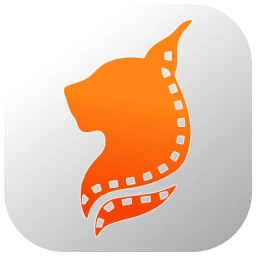



 川公網安備51012402001058號
川公網安備51012402001058號